1、用【多边形工具】框选中图片上的文字。

2、在上方点击【选择】-【色彩范围】。
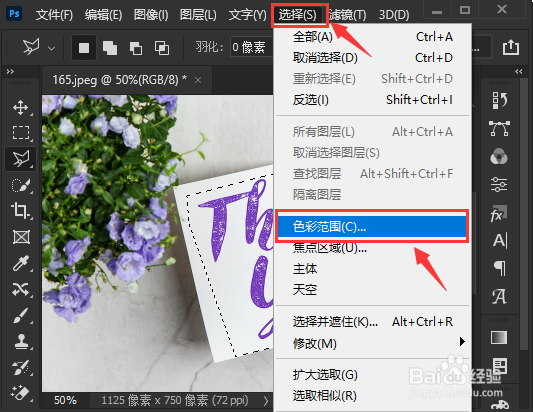
3、用第一个吸管吸取图片上紫色的文字,点击【确定】。

4、用色彩范围把文字选中之后,按下【CTRL+U】打开色相/饱和度。

5、把色相调整为自己需要的参数,例如:【-160】,点击【确定】。
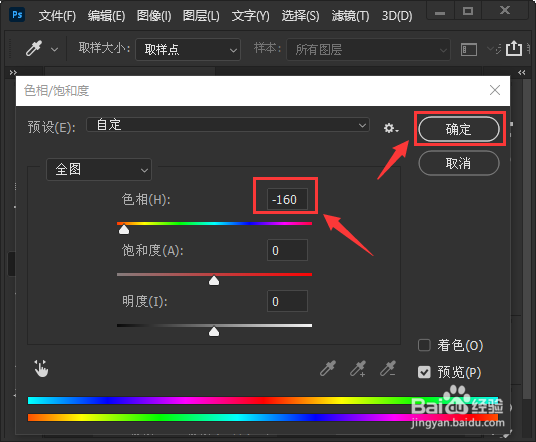
6、ps图片上的文字颜色就改变成绿色的效果了。

1、用【多边形工具】框选中图片上的文字。

2、在上方点击【选择】-【色彩范围】。
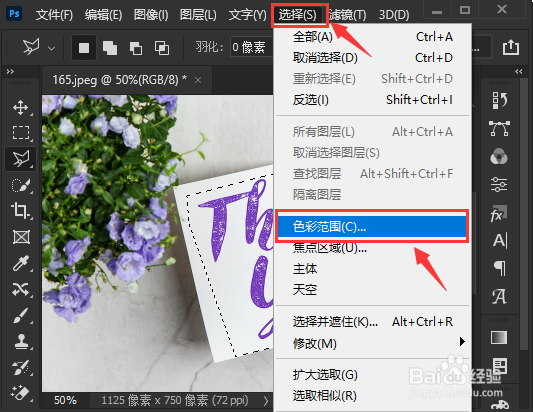
3、用第一个吸管吸取图片上紫色的文字,点击【确定】。

4、用色彩范围把文字选中之后,按下【CTRL+U】打开色相/饱和度。

5、把色相调整为自己需要的参数,例如:【-160】,点击【确定】。
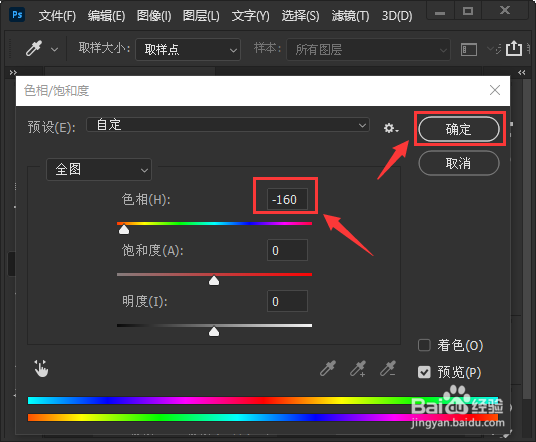
6、ps图片上的文字颜色就改变成绿色的效果了。
